Sådan får du Apple Watch-skærmen til at ligge længere

Uret på din Apple Watch vises, når du hæver dit håndled og skjuler igen, når du sænker dit håndled. Du kan også vække skærmen ved at trykke på den, som viser urets ansigt i 15 sekunder som standard, men det kan forlænges til 70 sekunder.
Hvis du bruger dit ur som en simpel lommelygte, eller hvis du har brug for henviser til noget på dit ur i mere end 15 sekunder, kan denne nye wake screen-tid være nyttig. Du kan ændre denne indstilling på enten uret eller iPhone.
For at ændre indstillingen på uret, tryk på den digitale krone for at få adgang til startskærmen.
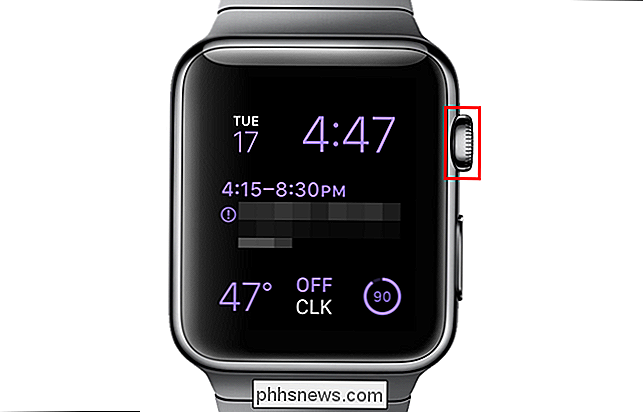
Tryk på ikonet "Indstillinger" på startskærmen.

På skærmen "Indstillinger" skal du trykke på "Generelt".
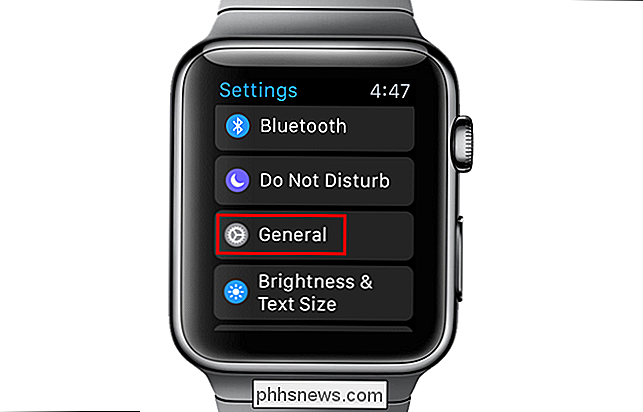
Tryk derefter på "Wake Screen" på skærmen "General".
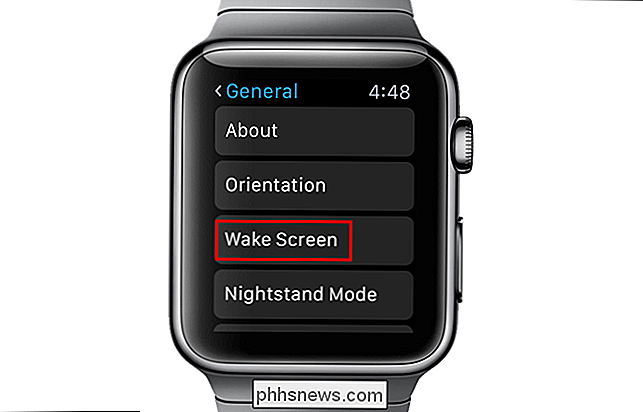
Skærmbilledet "Wake Screen" vises.
BEMÆRK: Dette skærmbillede giver dig mulighed for at slukke for "Wake Screen on Wrist Raise" -indstillingen, hvilket er nyttigt, hvis du vil sætte dit ur i "teatertilstand".
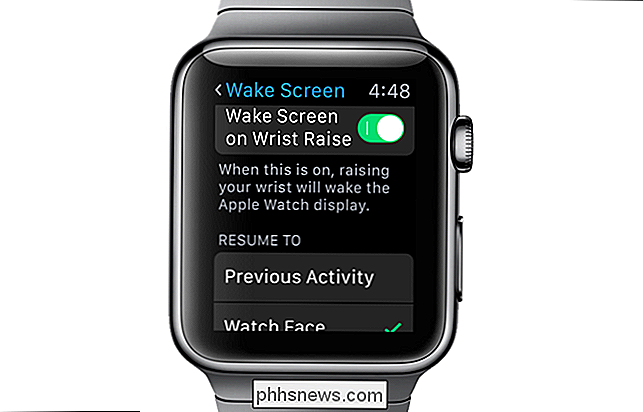
Rul ned til bunden af skærmen "Wake Screen". Under "On Tap" trykker du på "Wake for 70 Seconds". Du kan gå ud af skærmbilledet "Indstillinger" ved at trykke på titlen øverst på hver skærm for at vende tilbage til det forrige skærmbillede, indtil du kommer til hovedskærmen "Indstillinger". Uanset om du er kommet ud af skærmbilledet "Indstillinger" eller ikke, skal du trykke på den digitale krone en gang for at vende tilbage til startskærmen og igen for at vende tilbage til urets ansigt.
BEMÆRK: Når du bruger den digitale krone til at lukke "Indstillinger" uden næste gang du åbner "Indstillinger", åbnes den sidste skærm, du åbner automatisk.
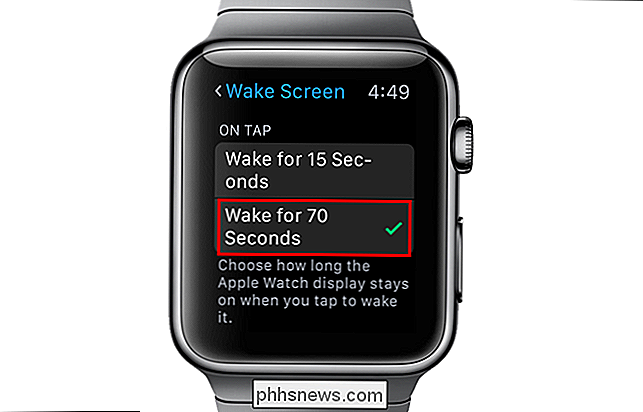
Hvis du vil ændre denne indstilling på din iPhone, skal du trykke på ikonet "Watch" -appen på startskærmen.
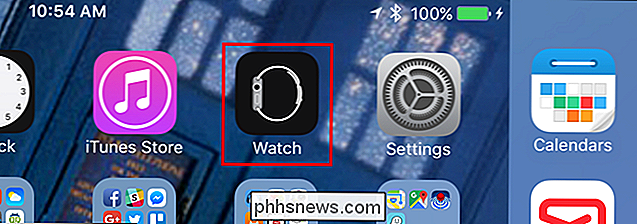
Tryk på " Generelt "på skærmen" Indstillinger ".
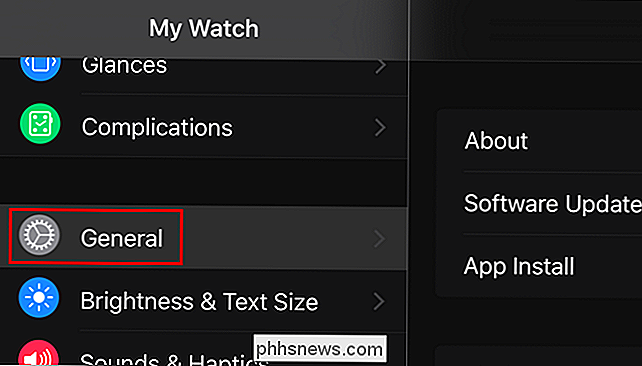
På skærmen" Generelt "skal du trykke på" Wake Screen ".

Under" On Tap "skal du trykke på" Wake for 70 Seconds ". Indstillingen "Wake for 70 Seconds" virker kun, når du trykker på skærmen for at se urets ansigt, ikke på et håndled. Hvis du vil have urets ansigt for at slukke før, kan du dække urets ansigt med din håndflade for at slukke for det.
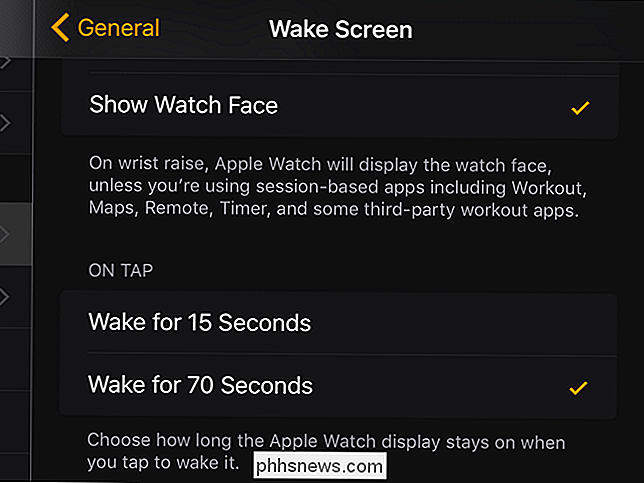

Hvorfor Android Geeks Køb Nexus Devices
Galaxy S III er den højst solgte Android-telefon, men meget af den geeky buzz er omkring Nexus 4 - og Galaxy Nexus før den. Nexus-enheder er specielle, fordi de ikke har nogle af Android's største problemer. Disse problemer omfatter manglende officielle opdateringer, fabrikantskabte brugerdefinerede grænseflader, der sænker tingene og nedsætter oplevelsen og bloatware forudinstalleret af producenter og transportører .

Sådan skifter du mellem to mapper i Linux-kommandolinjen
Hvis du arbejder med filer i Terminal og skifter frem og tilbage mellem to mapper, er vi ved at spare dig tid . Der er en genvejskommando, der giver dig mulighed for at skifte mellem to mapper på kommandolinjen. Skift som regel til din første mappe ved at skrive følgende kommando ved prompten og trykke på Enter.



